AutoriusSK0 komentarųPaskutinį kartą atnaujinta 2013 m. liepos 11 d
Galite išgauti atsargines kopijas (suglaudintus failus), kurias iTunes sukuria jūsų iPhone (arba iPod touch), naudodami iPhone / iPod Backup Extractor for Mac. „iTunes“ atsarginės kopijos apima jūsų nustatymus, pranešimus, fotoaparato ritinį, dokumentus, išsaugotus žaidimus ir kitus duomenis. Štai kaip:
- Prieš ką nors darydami, pasidarykite atsargines atsargines kopijas (tik tuo atveju). Raskite atsargines kopijas (~/Library/Application Support/MobileSync/Backup/) ir pasidarykite atsarginių failų kopijas.
- Atsisiųskite „iPhone“ / „iPod touch“ atsarginių kopijų ištraukimo programą (nuoroda). Tai .zip failas.
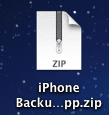
- Įdiekite šią programą dukart spustelėdami, kad ištrauktumėte archyvą.
- Dukart spustelėkite iPhone / iPod touch atsarginių kopijų ištraukimo programos piktogramą, kad ją paleistumėte.

- Spustelėkite mygtuką Skaityti atsargines kopijas, kad „Mac“ kompiuteryje būtų rodomos „iPhone“ arba „iPod“ atsarginės kopijos.
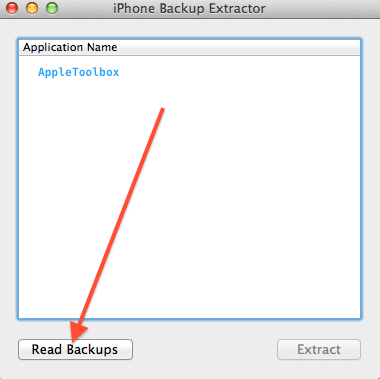
- Pasirinkite atsarginę kopiją, kurią norite išskleisti, ir spustelėkite Pasirinkti.
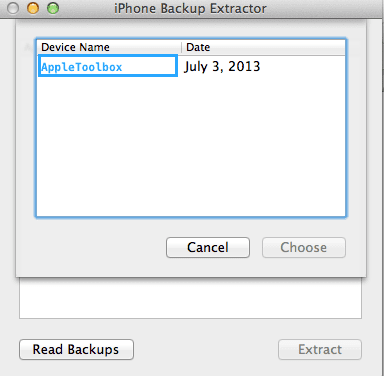
- Dabar pamatysite įvairių failų, kuriuos galima išskleisti, sąrašą. Pasirinkite iš sąrašo ir spustelėkite Išskleisti. Šiame pavyzdyje pasirinksime „iOS failai“
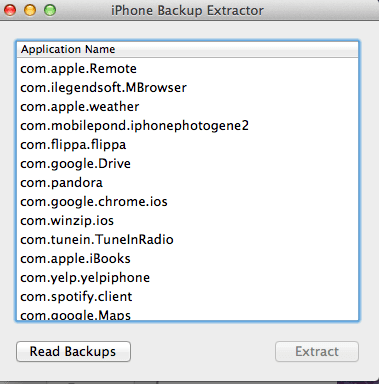
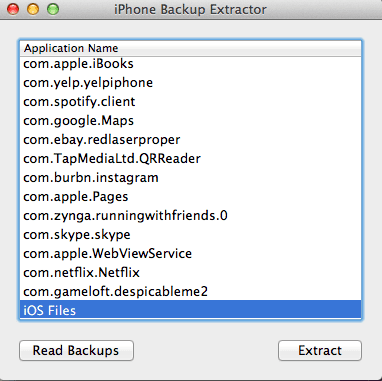
- Pasirinkite išgavimo vietą (kur norite) ir spustelėkite mygtuką Išskleisti čia:
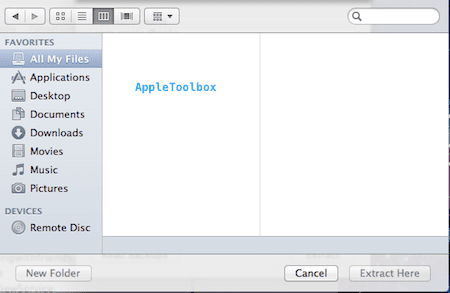
- Suraskite pasirinktą aplanką ir dabar galėsite pamatyti aplanką „iOS Files“ ir failus:
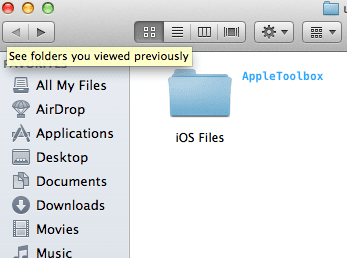
Susijęs:
- Balso pastabos nerodomos iTunes, pataisykite
- „iTunes“ negalėjo sukurti atsarginės „iPhone“ atsarginės kopijos, nes „iPhone“ atsijungė

Technologijų apsėstas nuo ankstyvo A/UX pasirodymo Apple sistemoje, Sudz (SK) yra atsakingas už AppleToolBox redakcinę kryptį. Jis įsikūręs Los Andžele, Kalifornijoje.
Sudz specializuojasi aprėpdama visus „macOS“ dalykus, per daugelį metų peržiūrėjusi daugybę OS X ir „macOS“ patobulinimų.
Ankstesniame gyvenime Sudzas dirbo padėdamas „Fortune 100“ įmonėms įgyvendinti technologijų ir verslo pertvarkos siekius.